如何加快京东电脑的配送速度?
2
2025-04-06
在我们日常使用电脑的过程中,经常会遇到电脑连接音响无声音的烦恼问题。这种状况可能由多种原因导致,比如连接线问题、驱动故障、系统设置不当等。不过,不必担忧,本文将一步步为您提供电脑连接音响无声音时的解决方案,帮助您快速恢复音响的音频输出。
排除最简单的故障原因,确认音响和连接线是否正常工作。
确保音响电源开启:有时候,音响电源未开启是最常见的问题。请检查音响的电源指示灯,确保它处于工作状态。
检查音响音量:确认音响的音量已经调节到适合的水平,并且没有处于静音状态。
检查连接线:更换一条音频线,确认音频线没有损坏。如果是无线连接,则检查蓝牙连接是否已正确配对。
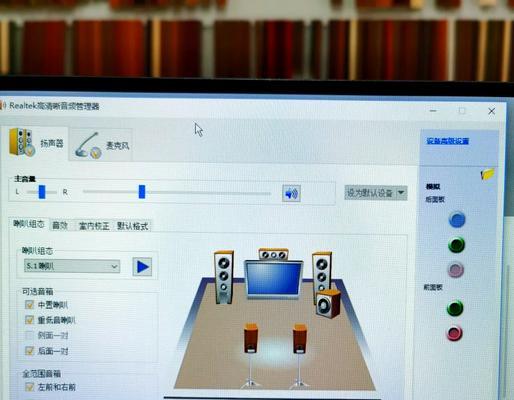
如果确认了硬件方面无问题,下一步就是检查电脑的音频输出设备设置。
查看音频输出设备:在电脑的任务栏右下角,找到小喇叭图标,右键点击选择“播放设备”。查看是否有音响设备被设置为默认播放设备。
设备属性设置:在“播放设备”列表中,选中音响设备,点击“属性”,切换至“级别”标签,确保各通道的音量不是静音状态。
测试音响:通过“测试”按钮测试音响,确保可以听到测试声音。
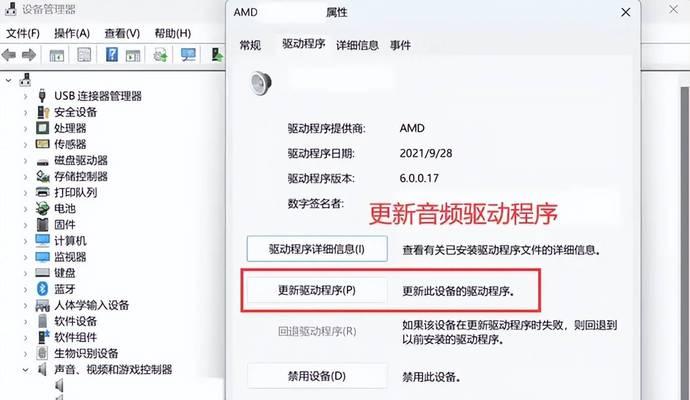
音频驱动程序可能过时或损坏,导致无法正确识别音响。
设备管理器更新驱动:打开“设备管理器”,找到“声音、视频和游戏控制器”,展开后右键点击你的音频设备,选择“更新驱动程序软件”。
重新安装驱动:如果更新驱动后问题仍然存在,可以尝试卸载当前驱动,重启电脑后让系统自动重新安装驱动。

电脑系统声音设置不当,也可能导致音响无声音。
系统声音设置:确保在系统的控制面板中,音频输出设置正确,没有选择错误的输出设备。
应用软件音频设置:有时候,单独的应用软件也会有自己的音频输出设置。视频播放软件或音频播放软件中,需要手动选择输出设备。
Windows系统中,音频服务的运行对于音频输出至关重要。
服务管理:按Win+R键打开运行对话框,输入`services.msc`,找到“WindowsAudio”服务,确认其状态是否为“正在运行”。如果不是,请右键选择“启动”。
如果以上步骤都无法解决问题,则可能是硬件故障。
测试其他音响:如果可能,用另一个音响替换当前音响,看是否能正常工作。这可以帮助确定是音响设备本身的问题还是电脑的问题。
检查声卡:如果更换音响无效,那么可能是声卡或主板上的音频接口出现了问题。需要专业人员进行检查。
通过以上六步方法的逐步排查和解决,您应该能够解决电脑连接音响无声音的问题。当然,如果在过程中遇到任何困难或有其他疑问,您可以在文章下方留言,我们将尽快为您解答。希望本文能够帮助您快速恢复音响的正常使用,享受电脑带来的音频体验。
版权声明:本文内容由互联网用户自发贡献,该文观点仅代表作者本人。本站仅提供信息存储空间服务,不拥有所有权,不承担相关法律责任。如发现本站有涉嫌抄袭侵权/违法违规的内容, 请发送邮件至 3561739510@qq.com 举报,一经查实,本站将立刻删除。